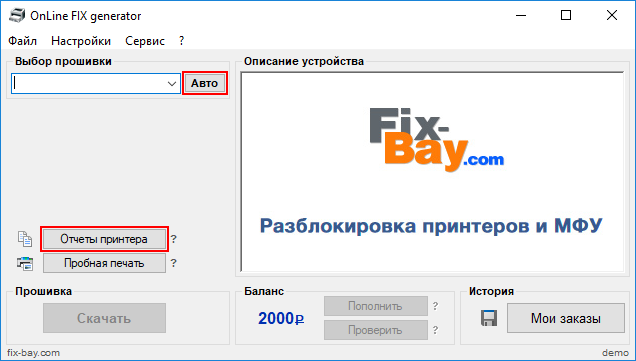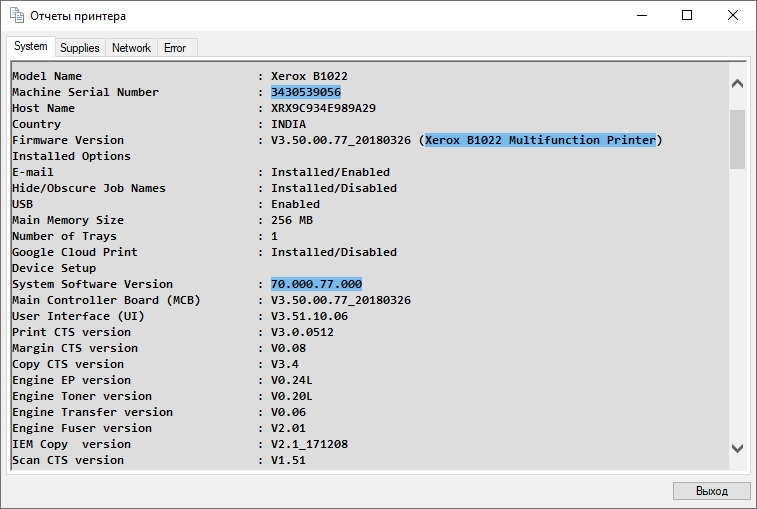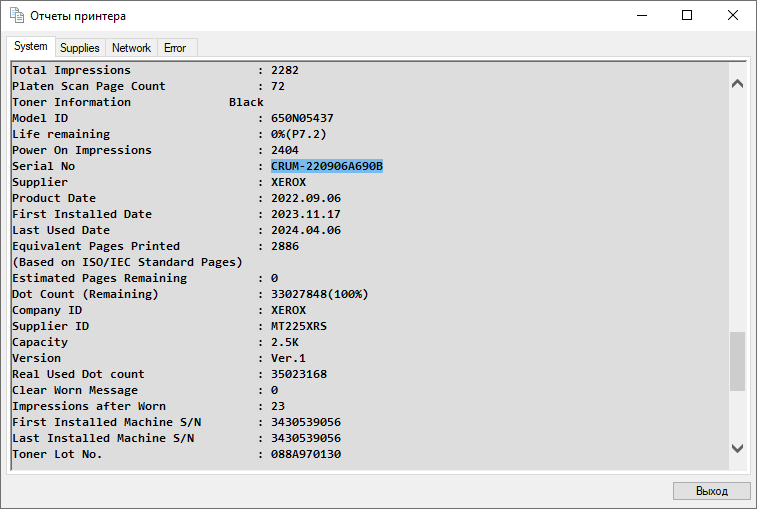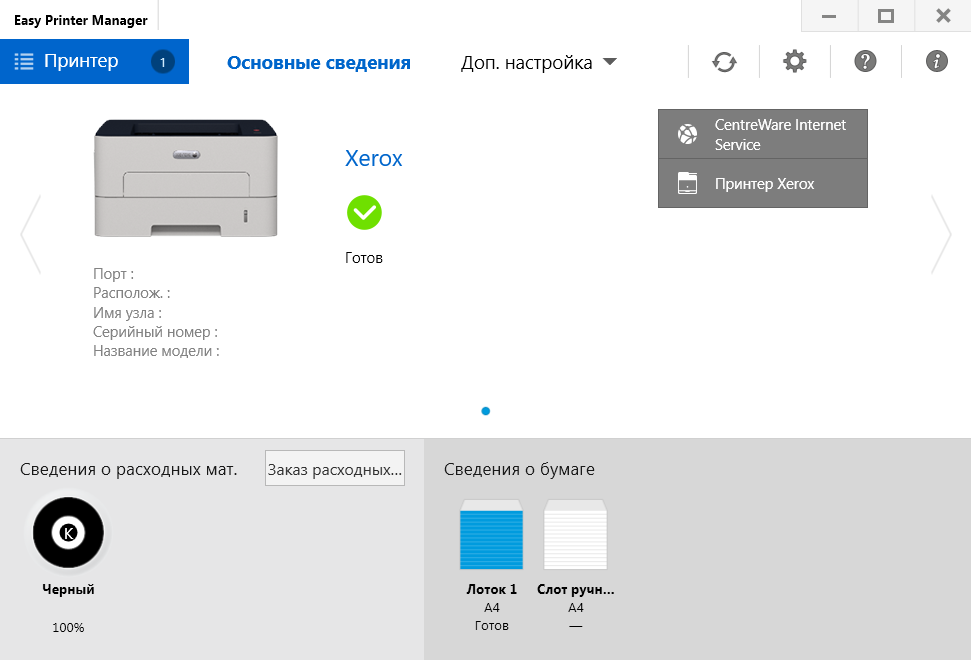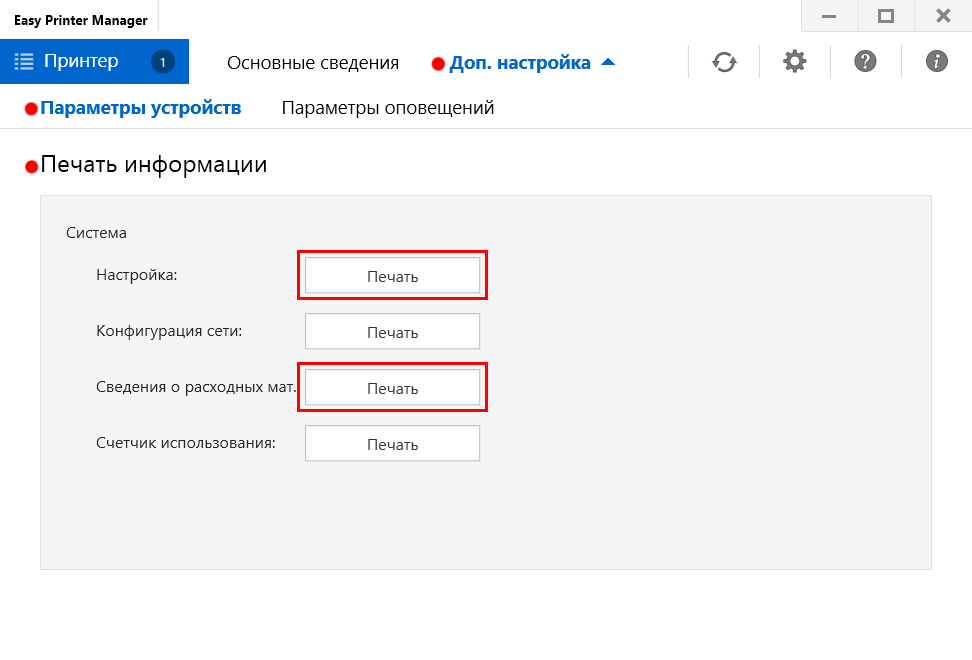Для заказа FIX прошивки
- Модель МФУ
(см. на передней панели МФУ) - Версию прошивки МФУ
(см. в строке отчёта
System Software Version) - Серийный номер МФУ
(см. в строке отчёта:
Machine Serial Number) - Номер CRUM чипа тонер-картриджа
(см. в разделе отчёта Toner Information строку Serial No: CRUM-)
[ Авто ] в OnLineFIX.exe
Как заказать прошивку?
Прошивка Xerox B1022

Убедитесь, что версия FIX прошивки, доступной для заказа в генераторе, совместима с текущей версией прошивки принтера.
| Модель МФУ | Версия FIX прошивки в генераторе | Подходит для версий прошивок | Цена, (в рублях РФ) |
|---|---|---|---|
| B1022 | 70.000.77.000 | 70.000.77.000 70.001.20.000 | 2000 |
Оформите заказ в генераторе OnLineFIX или Web-генераторе Chipov.NET™ и скачайте на жёсткий диск архив с прошивкой. Помимо fix-прошивки принтера Xerox B1022, в архиве также присутствует программа usbprns2.exe для отправки из ОС Windows файла прошивки в USB порт принтера, а также текстовый документ instruction.txt с подробной инструкцией по обновлению прошивки принтера.
Печать отчёта Xerox B1022
Если принтер заблокирован, печать отчёта возможна из сервисного меню!
При полной блокировке, для печати отчёта замените чип в картридже на оригинальный рабочий или используйте OnLineFIX.exe (см. ниже).

• С панели управления МФУ:
На панели принтера нажмите кнопку:
[i] — (Статус аппарата, находится справа от блока цифр)
Нажмите кнопку [▼], выберите пункт:
{Информ. страницы} / {Information Pages}
нажмите [OK].
Нажимая кнопку [▼], выберите пункт:
{Настройка} / {Configuration Report}
или
{Стр.использ.р/мат.} / {Supplies Usage Page}
Нажмите [OK][OK]
Распечатается соответствующий отчёт.
• Из генератора OnLineFIX.exe
B OnLineFIX.exe возможно получение полноценных отчётов принтера программным путём (а также автоматическое получение всех данных для заказа fix-прошивки), даже если принтер заблокирован или в распечатанном отчёте отсутствует номер CRUM!
• Из сервисного меню:
Для входа в сервисное меню (Tech Menu):
Последовательно нажмите кнопки:
[Копирование] [Меню] и далее одновременно [Статус работы] и [#]
(т.е. кнопки 1 — 2 — 3 и 4 на фото ниже).
Должно появиться сообщение {Enter Code [????]}
Введите код 1934 и нажмите [OK].
Войдите в раздел {Information} и выберите нужный пункт:
{Configuration} / {Supplies Information}
{Usage Counter} / {Error Information}
Распечатается соответствующий отчёт.
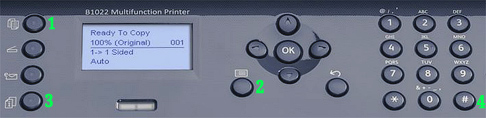
• Из Easy Printer Manager и CentreWare Internet Services
Распечатка отчётов возможна из утилиты Easy Printer Manager
(устанавливается по умолчанию с драйвером принтера).
Необходимая информация для заказа фикс-прошивки также доступна через встроенный веб-интерфейс CentreWare Internet Services (подробности см. в руководстве пользователя принтера).
Вход в принудительный режим прошивки Xerox B1022
На выключенном принтере нажмите и удерживайте кнопку [СТОП].
Нажмите и удерживайте кнопку [ЭНЕРГОСБЕРЕЖЕНИЕ], через ~ 1-2 сек отпустите обе кнопки и быстро повторно нажмите кнопку [СТОП].
На дисплее принтера сообщение: {Download Mode. Press Stop Key}
должно смениться сообщением: {Wait Image}